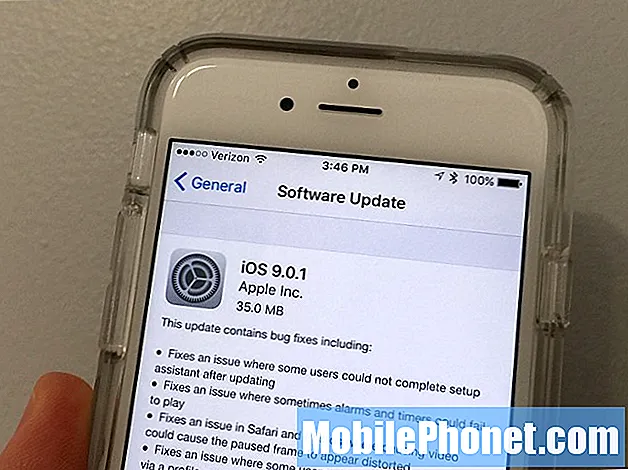Kandungan
Dengan perkongsian lokasi Cari Saya dan iMessage, terasa seperti anda selalu ditonton oleh rakan atau ahli keluarga yang boleh masuk dan melihat di mana anda berada. Ini adalah cara menyembunyikan lokasi iPhone anda dari Find My Friends atau penjejakan lokasi iMessage pada iPhone anda.
Walaupun kami semua menghabiskan lebih banyak masa di rumah, mungkin anda menuju ke taman, berlari ke kedai, atau hanya pergi ke negara itu untuk menjerit-nyanyikan lagu kegemaran sehingga dunia masuk akal lagi. Apabila anda melakukan ini, anda mungkin tidak mahu ada yang tahu bahawa anda telah meninggalkan rumah.
Anda hanya boleh berhenti berkongsi lokasi anda dengan rakan atau keluarga, tetapi dalam beberapa kes, itu bukan perkara yang sebenarnya anda mahu lakukan. Anda mungkin hanya mahu keluar dari grid sebentar, atau anda mungkin perlu menyembunyikan lokasi anda dengan alasan lain tanpa berhenti berkongsi lokasi iPhone anda.
Apabila anda berhenti berkongsi lokasi iPhone anda dengan seseorang, mereka akan melihat perubahan ini sebagai mesej di aplikasi iMessage, dan mesej lain apabila anda berkongsi semula dengan mereka - jadi mematikan dan berkongsi bukan cara yang baik untuk menyembunyikan lokasi anda , atau paling tidak untuk menyembunyikan bahawa anda menyembunyikan lokasi.
Menggunakan kaedah ini tidak menyembunyikan lokasi anda dari penyedia telefon bimbit, dari agensi kerajaan dengan waran atau kaedah lain untuk mengesan anda, ia hanya menyembunyikan lokasi iPhone dari orang yang anda kongsi.
Sebaliknya, anda mahu bergantung pada mematikan telefon anda atau berkongsi dari peranti lain yang anda miliki. Panduan ini dikemas kini untuk berfungsi dengan iOS 13 ke atas dengan kaedah dan arahan untuk tahun 2020.
Cara Menyembunyikan Lokasi Anda dari Cari Rakan Saya & iMessage

Bagaimana anda dapat menyembunyikan lokasi iPhone anda dari Find My Friends dan iMessage
Terdapat beberapa cara untuk menyembunyikan lokasi iPhone anda dari rakan atau keluarga tanpa mereka mengetahui bahawa anda melakukan ini. Perlu diingat jika anda memiliki Apple Watch selular, ia dapat melacak lokasi anda walaupun anda meninggalkan iPhone di rumah.
Cubalah TIDAL Percuma selama 30 Hari
Cara terpantas untuk Menyembunyikan Lokasi iPhone Anda
Cara terpantas untuk menyembunyikan lokasi anda adalah dengan menghidupkan mod Pesawat dengan membuka Pusat Kawalan dan mengetuk logo Pesawat.
Ini akan mematikan sambungan selular dan WiFi, yang akan menghalang seseorang daripada melihat lokasi anda. IPhone mungkin menunjukkan lokasi terakhir yang diketahui, jadi lakukan ini sebelum anda pergi.
Sayangnya, kaedah ini bermaksud anda tidak dapat membuat panggilan, dan jika anda menghidupkan WiFi untuk melayari Internet, ia mungkin menunjukkan lokasi yang kasar.
Kaedah ini paling baik digunakan jika anda hanya perlu mencabut kabel di taman tanpa seseorang mengesan anda, selagi anda tahu bahawa anda tidak akan dapat dihubungi melalui telefon.
Cara Berkongsi Lokasi Dari Peranti Lain
Cara terbaik untuk menyembunyikan lokasi anda dari aplikasi Find My dan iMessage adalah dengan berkongsi dari peranti iOS lain yang berada di lokasi pegun. Dengan kaedah ini, ia juga dapat kelihatan seperti anda berada di tempat lain.
Sekiranya anda mempunyai iPad yang ada di rumah atau di tempat kerja, anda boleh membagikannya dari lokasi tersebut. Semasa seseorang memeriksa, mereka masih akan melihat lokasi, tetapi tidak akan berada di lokasi khusus anda. Sebaliknya, ia akan menunjukkan di mana iPad anda berada. Walaupun iPad tidak mempunyai GPS, ia tetap dapat berkongsi lokasi menggunakan WiFi. Tidak begitu tepat, tetapi sangat dekat.

Ini adalah cara menyembunyikan lokasi iPhone anda dengan berkongsi dari peranti lain.
Untuk berkongsi lokasi anda dari peranti lain;
- Buka peranti lain Tetapan
- Ketik nama anda di bahagian atas.
- Ketik Cari Saya.
- Ketik Gunakan iPhone Ini sebagai Lokasi Saya.
Anda mungkin perlu mengetuk Gunakan iPad Ini sebagai Lokasi Saya. Anda boleh berkongsi dari iPhone, iPod Touch, atau iPad ganti. Sekiranya anda menggunakan iOS 13 atau yang lebih baru, anda perlu menggunakan peranti kedua untuk menukar lokasi.
Setelah selesai, tukar semula lokasi ke iPhone anda. Dengan menggunakan kaedah ini, tidak ada amaran bahawa anda telah berubah dan tidak ada jurang dalam sejarah lokasi anda.
 1,233 Ulasan Apple iPad Pro Baru (11-inci, Wi-Fi, 128GB) - Space Grey (Generasi ke-2)
1,233 Ulasan Apple iPad Pro Baru (11-inci, Wi-Fi, 128GB) - Space Grey (Generasi ke-2) - Paparan Liquid Retina 11-inci dari tepi ke tepi dengan ProMotion, True Tone, dan warna lebar P3
- Cip Bionik A12Z dengan Neural Engine
- Kamera Lebar 12MP, kamera Ultra Wide 10MP, dan Pengimbas LiDAR
- Kamera hadapan TrueDepth 7MP
- ID Wajah untuk pengesahan selamat dan Apple Pay
Cara Berhenti Berkongsi Lokasi iPhone Anda
Sekiranya anda ingin menyembunyikan lokasi anda dari Cari Rakan Saya dan iMessage tanpa menggunakan peranti lain atau mematikan perkongsian lokasi dengan seseorang, anda boleh mematikannya sepenuhnya.
Dengan pilihan ini, anda tidak dapat dilihat oleh rakan dan keluarga, dan mereka tidak mendapat sebarang amaran bahawa anda berhenti berkongsi lokasi.

Ini adalah cara mematikan perkongsian lokasi pada iPhone anda.
Untuk berhenti berkongsi lokasi anda dari iPhone anda;
- Buka Tetapan
- Ketik nama anda di bahagian atas.
- Ketik Cari Saya.
- Ketik togol di sebelah Kongsi Lokasi Saya untuk dimatikan.
Setelah selesai, ubah arah ini dan anda boleh mula berkongsi lokasi anda sekali lagi.
Perlu diingat bahawa melakukan perubahan ini hanya akan menyembunyikan lokasi anda dari rakan dan dari iMessage, ia tidak akan menyembunyikan lokasi anda dari penguatkuasaan undang-undang.
63 Perkara Menarik yang Boleh Anda Lakukan dengan Apple WatchKemas kini terakhir pada 2020-09-08. Catatan ini mungkin mengandungi pautan afiliasi. Klik di sini untuk membaca dasar pendedahan kami untuk maklumat lebih lanjut. Imej melalui Amazon API